Behebung des Fortnite-Fehlercodes 10022 – TechCult
Verschiedenes / / May 06, 2023
Fühlen Sie sich aufgrund des Fortnite-Fehlercodes 10022 düster und möchten wissen, was es wirklich bedeutet? Dieser Fehler tritt im Allgemeinen aufgrund von Problemen mit dem Easy Anti Cheat-Tool auf. Wenn Sie sich über diesen Fehler ärgern, machen Sie sich keine Sorgen, denn wir werden Ihnen die Lösungen zur Behebung des Fehlers zur Verfügung stellen, damit Sie das Spiel erneut spielen können.

Inhaltsverzeichnis
So beheben Sie den Fortnite-Fehlercode 10022
In diesem ausführlichen Artikel erklären wir Ihnen, wie Sie den Fortnite-Fehlercode 10022 beheben können. Bevor wir Ihnen jedoch die Korrekturen mitteilen, lassen Sie uns zunächst wissen, was dieses Problem verursacht.
Schnelle Antwort
Um den Fortnite-Fehler zu beheben, versuchen Sie, das Anti-Cheat-Tool zu reparieren. Befolgen Sie die unten aufgeführten Schritte:
1. Starte den EasyAntiCheat_Setup Datei.
2. Wählen Vierzehn Tage Spiel aus dem Dropdown-Menü.
3. Klicken Sie abschließend auf Reparaturdienst Taste.
Was verursacht den Fehlercode 10022 in Fortnite?
Sie sehen diesen Code beim Öffnen des Spiels, wenn es ein Problem mit der EAC oder der Easy Anti-Cheat-Software gibt. Es kann jedoch viele Gründe geben, die dieses Problem mit der EAC verursachen. Hier sind einige davon,
- Server ausgefallen
- Netzwerkfehler
- Veraltete Spieldateien, Betriebssystem und Treiber.
- Anticheat-Tool
- Beschädigte Spieldateien
Nun, da wir geantwortet haben, was ist der Fehlercode 10022 in Fortnite? Versuchen wir zu verstehen, wie man es behebt. Hier sind einige der besten Lösungen für Sie.
Methode 1: Grundlegende Schritte zur Fehlerbehebung
Dies sind einige der grundlegenden Methoden zur Fehlerbehebung, und wir bitten Sie, sie ganz am Anfang zu verwenden.
1A. Warten Sie auf die Serverbetriebszeit
Wenn die Server ausgefallen sind, können Sie nichts anderes tun, als darauf zu warten, dass das Team das Problem repariert. Manchmal können die Fortnite-Server aufgrund eines Upgrades oder einer Reparatur ausfallen. Aber wie kann man wissen, ob Server wirklich der Übeltäter sind oder das ganze Warten umsonst sein wird? Sie können die offizielle überprüfen Epic Games-Serverstatus Seite zum Überprüfen des Serverstatus, um bestätigt zu werden.

1B. Fehlerbehebung bei der Netzwerkverbindung
Falls Ihr Netzwerk langsam ist, kann dies zu solchen Problemen führen. Dafür müssen Sie also Ihr Internet beschleunigen. Dazu können Sie zwei Dinge tun, den Dienstanbieter wechseln oder Ihre Internetgeschwindigkeit erhöhen. Wenn Sie Ihren Dienstanbieter aus irgendeinem Grund nicht ändern können, lesen Sie diesen Artikel. So erhöhen Sie die Internetgeschwindigkeit in Witwen 11, und erhöhen Sie Ihre Netzwerkgeschwindigkeit.

1C. Überprüfen Sie die Fortnite-Spieldateien
Wenn die Spieldateien nicht verifiziert sind, kann dies zu solchen Problemen führen. In diesem Fall können Sie Ihre Daten überprüfen und die beschädigten Dateien oder fehlenden Daten entfernen. Hier ist, wie Sie dies tun können,
1. Offen Startprogramm für epische Spiele.
2. Gehe zu Bibliothek Speisekarte.

3. Klicken Sie mit der rechten Maustaste auf Vierzehn Tage Spiel.
4. Wähle aus Verifizieren Möglichkeit.
1D. Virenschutz vorübergehend deaktivieren (falls zutreffend)
Wenn ein Antivirenprogramm aktiviert ist, kann dies auch einige Computerfunktionen beeinträchtigen. In diesem Fall können Sie es ausschalten, um zu sehen, ob das Spiel wieder funktioniert. Sehen Sie sich unseren Leitfaden an Deaktivieren Sie den Virenschutz vorübergehend unter Windows 10. Wenn das Problem immer noch nicht behoben ist, schalten Sie in diesem Fall die Antivirensoftware erneut ein und verwenden Sie die anderen im Artikel erwähnten Methoden.

Methode 2: Starten Sie das Spiel vom offiziellen Launcher
Wenn Sie Fortnite über einen benutzerdefinierten Link und nicht über den offiziellen Launcher starten, ist dies möglicherweise der Grund, warum Sie den Fehlercode sehen. In diesem Fall müssen Sie das Spiel über den offiziellen Launcher starten, und das Problem wird automatisch behoben.
Lesen Sie auch:Wie viele Zeichen hat der Fortnite-Benutzername?
Methode 3: Reparieren Sie das Anti-Cheat-Tool
Es ist möglich, dass die Anti-Cheat-Software einige Probleme hat. Es ist einfacher zu beheben, da es in der EAC-Software selbst eine Reparaturoption gibt. Führen Sie die folgenden Schritte aus, um das Tool zu reparieren und das Problem mit dem Fortnite-Fehlercode 10022 zu lösen.
1. Gehe zu EasyAntiCheat Ordner und öffnen EasyAntiCheat_Setup App.

2. Wählen Vierzehn Tage aus dem Dropdown-Spielmenü.
3. Wähle aus Reparatur Taste.

4. Befolgen Sie die Anweisungen auf dem Bildschirm und dann Starten Sie Ihren PC neu.
5. Starte Fortnite erneut und prüfen Sie, ob das Problem behoben ist.
Methode 4: Führen Sie einen Virenscan durch
Wenn sich auf Ihrem Computer ein Virus befindet, kann dies viele Auswirkungen auf Ihr Gerät haben. einschließlich dieser. Es ist daher ratsam, das System zu scannen und nach einem Virus zu suchen. Wenn es tatsächlich einen Virus oder eine Malware gibt, die dieses Problem verursacht, müssen Sie sie nur löschen. Folgen Sie unserem Leitfaden zu Führen Sie einen Virenscan auf dem Computer durch.

Methode 5: Aktualisieren Sie das Fortnite-Spiel
Updates sind nicht nur für neue Funktionen wichtig, sondern enthalten auch Fehlerbehebungen und Sicherheitsverbesserungen. Fortnite aktualisiert die Spiele jedoch automatisch, sodass Sie sich darüber keine Gedanken machen müssen. Wenn das automatische Update jedoch deaktiviert ist, müssen Sie es in diesem Fall erneut aktivieren. Um zu überprüfen, ob das automatische Update aktiviert ist, und wenn nicht, um es erneut zu aktivieren, führen Sie die folgenden Schritte aus:
1. Offen Startprogramm für epische Spiele.

2. Gehe zu Bibliothek und klicken Sie auf Drei-Punkte-Symbol neben Vierzehn Tage Spiel.
3. Wählen Sie dann aus Verwalten Möglichkeit.
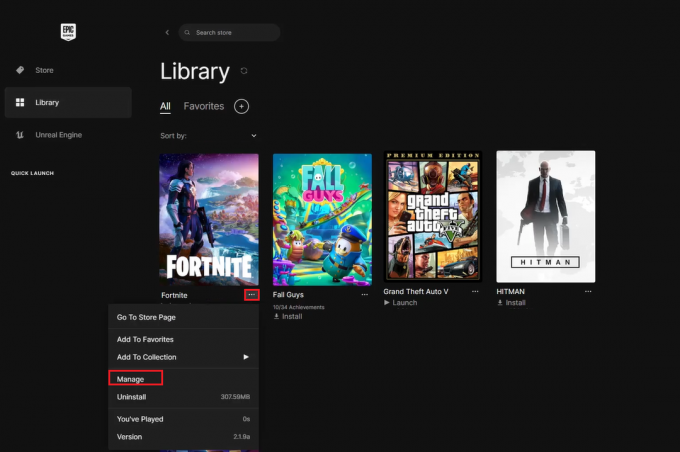
4. Schalten Sie jetzt ein Updates zulassen Möglichkeit.
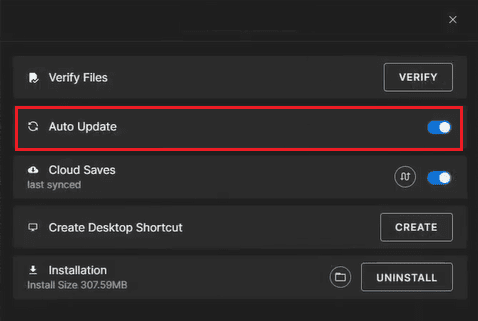
Lesen Sie auch:So beheben Sie das Feststecken von Fortnite auf dem Verbindungsbildschirm
Methode 6: Aktualisieren Sie Easy Anti-Cheat
Da das Hauptproblem bei der EAC oder Easy Anti-Cheat liegt, müssen Sie sicherstellen, dass diese ebenfalls aktualisiert wird. Falls nicht, aktualisieren Sie die Software, um dieses Problem mit dem Fortnite-Fehlercode 10022 zu lösen.
1. Laden Sie die Update-Datei von herunter Einfach Anti-CheatService-Update Buchseite.

2. Ersetzen Sie die vorhandene ausführbare Datei durch die neue Datei, kopieren Sie die neue Datei und fügen Sie sie in das folgende Verzeichnis ein Weg.
C:\Programme (x86)\EasyAntiCheat\
oder
C:\Programme\EasyAntiCheat
Notiz: Der Speicherort des EasyAntiCheat-Ordners kann je nach PC, auf dem Sie das Spiel installiert haben, unterschiedlich sein.
3. Öffnen Sie das Spiel erneut.
Dies könnte das Problem gelöst haben. Wenn Sie das Spiel jedoch aus irgendeinem Grund immer noch nicht öffnen können, sind die Treiber möglicherweise veraltet.
Methode 7: Aktualisieren Sie Gerätetreiber
Treiber spielen eine entscheidende Rolle und helfen Ihnen, das Spiel zu spielen. Wenn sie jedoch veraltet sind, kann dies ebenfalls zu diesem Problem führen. Obwohl es ein sehr schwieriger und technischer Prozess zu sein scheint, können Sie die veralteten Treiber einfach aktualisieren, indem Sie unserer Anleitung folgen Gerätetreiber unter Windows aktualisieren.

Methode 8: Aktualisieren Sie Windows
Da das Gerät die gesamte darin enthaltene Software hostet, ist es daher notwendig, dass es aktualisiert wird. Mit dem neuen Update verbessern Sie nicht nur Ihre Sicherheit und erhalten mehr Funktionen, sondern es ist auch möglich, dass das Problem, mit dem Sie konfrontiert sind, gelöst wird. Sehen Sie sich unseren Leitfaden an So laden Sie Windows 11-Updates herunter und installieren sie.
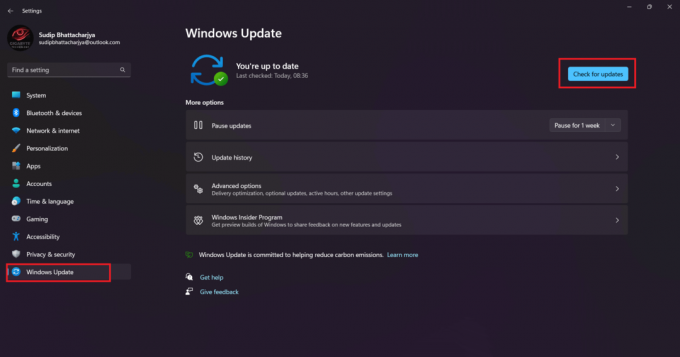
Methode 9: Anti-Cheat-Tool neu installieren
Wir empfehlen Ihnen, diese Methode ganz zum Schluss zu verwenden, da sie zusätzliche Arbeit erfordert. Easy Anti Cheat wird automatisch installiert, wenn Sie Fortnite installieren, es wird automatisch deinstalliert, wenn Fortnite deinstalliert wird. Sie können es jedoch auch manuell deinstallieren, um das Problem mit dem Fortnite-Fehlercode 10022 zu beheben.
1. Finden Sie die Einfacher Anti-Cheat Setup-Datei.
2. Falls installiert, Doppelklick auf die Datei, um das Menü zu öffnen.
3. Wählen Deinstallieren.
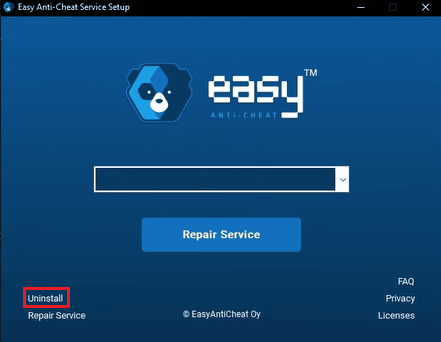
4. Folgen Sie den Anweisungen auf dem Bildschirm.
5. Nächste, Starten Sie den PC neu.
Notiz: Da es sich bei Anti-Cheat um zusätzliche Software handelt, können Sie das Spiel nach der Deinstallation ausführen, und wir empfehlen Ihnen, es zu versuchen. Lassen Sie uns wissen, wie Sie es erneut installieren können.
6. Suchen Sie die Setup-Datei der Easy Anti-Cheat-Software und doppelklicken Sie darauf.
7. Wähle aus Installieren Möglichkeit.
8. Nachdem der Installationsvorgang abgeschlossen ist, öffnen Sie das Spiel erneut.
Wir hoffen, dass dies hilft, Ihre Frage zu lösen, falls dies nicht der Fall ist, versuchen Sie es mit der letzten Methode.
Lesen Sie auch:Wo ist das versteckte Geschenk in Fortnite?
Methode 10: Wenden Sie sich an das Support-Team
Wenn keine anderen Methoden funktionieren, müssen Sie sich an das Fortnite-Team wenden. Es gibt zwei Möglichkeiten, wie Sie das tun können. Sie können entweder den Fortnite-Beamten öffnen Twitter Konto und markieren Sie sie, um Ihr Anliegen zu erläutern. Warte auf ihre Antwort.
Sie können auch die besuchen offizielle Support-Seite von Fortnite und suchen Sie nach der Lösung oder wenden Sie sich an das Support-Team.

Wir hoffen, dass wir nach dem Lesen dieses Artikels Ihre Frage zur Lösung beantworten können Fortnite-Fehlercode 10022, ist jetzt gelöst. Wenn Sie immer noch Zweifel haben, vergessen Sie nicht, sie im Kommentarbereich zu fragen, und unser Team wird sich darum kümmern. Sie können uns auch ein neues Thema mitteilen, und wir werden versuchen, einen eigenen Artikel dazu zu schreiben. Speichern Sie unsere Website in Ihren Lesezeichen, um später darauf zugreifen zu können. Danke schön.
Elon ist Tech-Autor bei TechCult. Er schreibt seit etwa 6 Jahren Anleitungen und hat viele Themen behandelt. Er liebt es, Themen rund um Windows, Android und die neuesten Tricks und Tipps zu behandeln.



